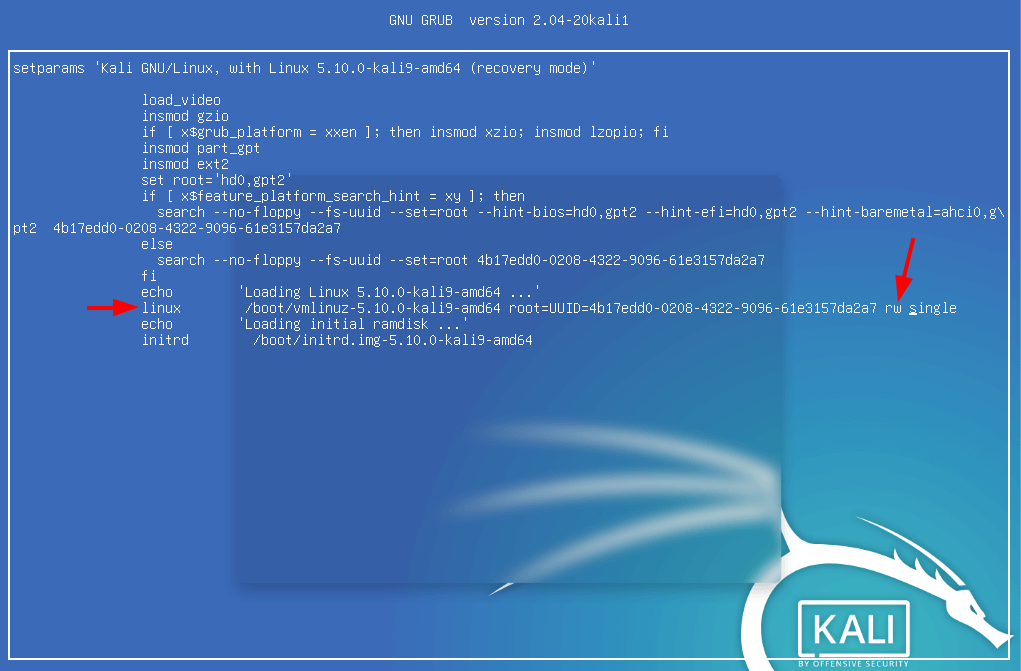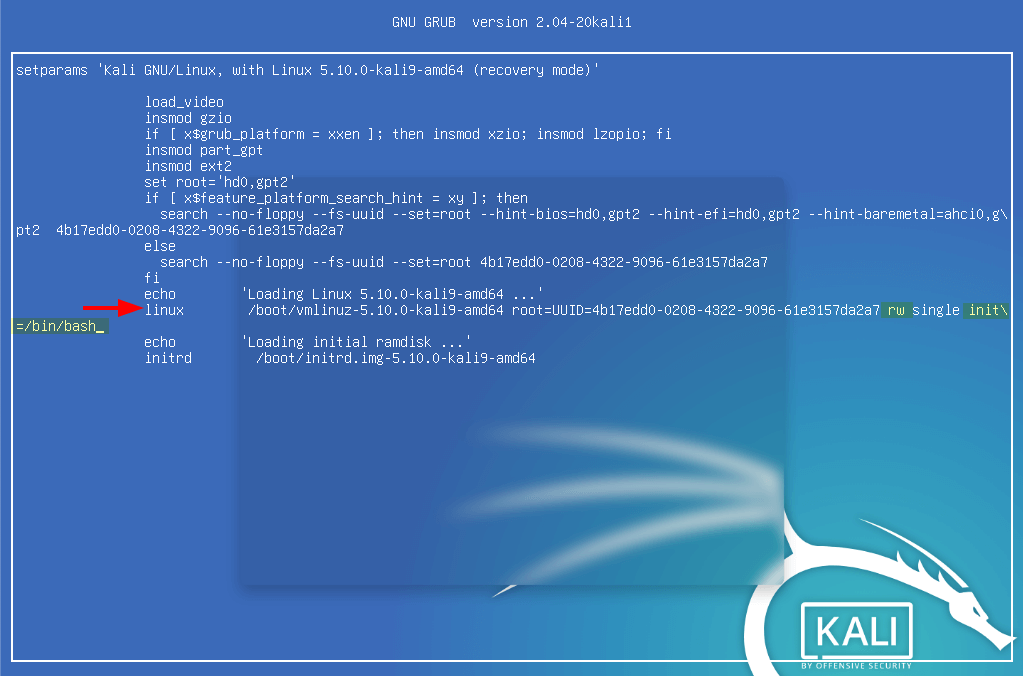- Сброс пароля Kali Linux
- Как сбросить пароль Kali Linux
- Заключение
- Неправильный пароль kali linux
- Какой в Kali Linux пароль по умолчанию
- Что делать, чтобы сбросить пароль и установить свой
- HackWare.ru
- Этичный хакинг и тестирование на проникновение, информационная безопасность
- Пароли по умолчанию в Kali Linux
- Пароль пользователя Kali Linux
- Какой пароль Kali Linux LIVE
- Какой пароль по умолчанию в Kali Linux
- Как поменять свой пароль в Kali Linux
- Как поменять пароль для другого пользователя в Kali Linux
- Какой пароль у root в Kali Linux
- Что делать, если забыл пароль от Kali Linux
- Дефолтный пароль Kali Linux в VMware и ARM образах
- Пароль образа Vagrant
- Пароль Kali Linux в SSH
- Стандартные учётные данные в инструментах
- BeEF-XSS
- MySQL
- PostgreSQL
- Как поменять пароль PostgreSQL
- OpenVAS
- Metasploit-Framework
- Статья Как сбросить пароль root’а в Kali Linux
- The Codeby
- Спакс
- Хуцкер
- NaviRednash
- Gideon
- Arkanum
- Дмитрий6667
- Slayer Leon
- Slayer Leon
- IIbIXTA4EG
- Aleksan
- Как в Kali Linux сбросить пароль входа
- Возможные проблемы
Сброс пароля Kali Linux
Все когда-нибудь забывали пароли. Поэтому, стоит использовать менеджер паролей. Но, что делать, если менеджер пароль не использовал и забыл пароль Kali Linux. Конечно — сбросить! В статье покажу легкий способ сброса пароля Kali Linux.
Как сбросить пароль Kali Linux
Сброс пароля root в Kali Linux — это довольно простой процесс, требующий перезагрузки системы и нескольких минут работы.
Этапы сброса пароля Kali Linux:
Шаг 1: Запустите Kali Linux и будьте готовы выполнить следующий шаг, в меню Kali Linux GRUB.
Если по какой-либо причине, при загрузке вы не видите меню Kali Linux GRUB, перезагрузите систему и удерживайте клавишу Shift [в некоторых случаях ESC].
Шаг 2: В меню Kali Linux GRUB используйте стрелки клавиатуры для навигации и выбора пункта дополнительных параметров (Advanced options…). Сделать это нужно быстро, так как загрузчик имеет установленный по умолчанию тайм-аут в несколько секунд.
Шаг 3: Нажмите клавишу e , чтобы войти в режим редактирования GRUB.
Если у вас есть несколько записей в меню Kali Linux Advanced GNU GRUB, перейдите и выберите запись режима восстановления (recovery mode), затем нажмите клавишу e , чтобы войти в режим редактирования.
Шаг 4: Измените режим загрузки. Найдите строку, начинающуюся с linux. В этой строке найдите режим ro (только чтение) и измените его на режим rw (чтение-запись).
Для навигации по файлу Grub, используйте клавиши влево и вправо.
Шаг 5: В той же строке, которая начинается с linux, введите в конце строки init =/ bin / bash , чтобы указать ядру загрузиться в режиме shell:
Шаг 6: Теперь нажмите F10 или CTRL+X для загрузки. Kali Linux загрузится, и появится командная строка:
Шаг 7: Используйте команду passwd для сброса пользователя root в Kali Linux. Введите новый пароль и подтвердите, при появлении запроса.
Шаг 8: После успешного обновления пароля root перезагрузите систему, выполнив команду:
Кроме того, вы можете сбросить настройки, выключить / включить компьютер и продолжить загрузку Kali Linux, как обычно.
Не нужно снова редактировать загрузчик GRUB, чтобы вернуть его в исходное состояние. Выполненные ранее изменения относятся только к первой загрузке и впоследствии будут утеряны.
Заключение
Как видите, сброс забытого пароля root в Kali Linux — простая задача, не требующая переустановки системы. Я сомневаюсь, что вам придется часто сбрасывать учетную запись root, но рекомендую добавить статью в закладки.
Неправильный пароль kali linux
Иногда работать в Kali Linux не получается: у root пользователя по умолчанию используется парольный вход. И если не знать, что вводить, добраться до рабочего стола не получится. Давайте разберемся, как в таком случае поменять пароль root пользователя.
Какой в Kali Linux пароль по умолчанию
Сначала следует определиться, идет ли речь о Live-версии Kali Linux или же используется установленная на жесткий диск система. Если используется «живой» носитель, то операционная система загружается без установки каких-либо частей на диск. В актуальной версии для входа нужно использовать слово «toor», то есть root, написанный задом наперед, без кавычек. Такой стандартный пароль используется для дистрибутивов i386 и amd64, а также для образов ARM и готовых виртуальных машин. Имя пользователя или логин, соответственно, остается root.
Другой вопрос, если пароль был забыт уже после установки Kali Linux. Можно попробовать вспомнить, какой пароль был введен при установке. Но не всегда это получается. Подбор пароля наугад – не лучший выход.
Что делать, чтобы сбросить пароль и установить свой
Если пользователь забыл пароль, нужно перезагрузить компьютер. Откроется меню GRUB. В нем есть две строки: обычная загрузка и запуск с настройкой параметров. 

Нужно найти строку, в которой есть фрагмент ro (на скриншоте выше курсор указывает как раз на него). Букву «o» следует заменить на «w» — это позволит системе запуститься в режиме записи, чтобы можно было поменять пароль пользователя root. В конце этой же строки надо через пробел дописать запуск командной строки: « init=/bin/bash». 

После повторного ввода будет установлен обновленный пароль. Можно перезагрузиться в обычном режиме, без перехода в recovery и правки параметров, и войти в Kali Linux под паролем root. Источник
HackWare.ru
Этичный хакинг и тестирование на проникновение, информационная безопасность
Пароли по умолчанию в Kali Linux
Пароль пользователя Kali Linux
Какой пароль Kali Linux LIVE
При загрузке LIVE образа учётные данные для входа не требуются. Запуск команд с sudo также не требует паролей.
Какой пароль по умолчанию в Kali Linux
При установке системы вам будет предложено создать учётную запись пользователя — имя пользователя и пароль для него. Эти учётные данные в дальнейшем будут использоваться для входа в систему.
Как поменять свой пароль в Kali Linux
Как поменять пароль для другого пользователя в Kali Linux
Какой пароль у root в Kali Linux
Что делать, если забыл пароль от Kali Linux
Дефолтный пароль Kali Linux в VMware и ARM образах
Во всех официальных образах, в том числе VMware и ARM, стандартными учётными данными являются: Пользователь: kali Пароль: kali
Пароль образа Vagrant
Пароль Kali Linux в SSH
Пароль SSH точно такой же как и пароль у пользователя в системе. Т.е. в стандартных образах имя пользователя и пароль kali. После установки системы или смены пароля пользователя, при подключении по SSH используйте пароль вашей учётной записи в системе. Рекомендуется настроить вход с использованием файлов ключей, подробности смотрите в «SSH (ч.4): Создание и настройка ключей OpenSSH».
Стандартные учётные данные в инструментах
Некоторые инструменты, поставляемые с Kali, будут использовать свои собственные дефолтные учётные данные (другие сгенерируют новый пароль при первом его использовании). Следующие инструменты имеют пароли по умолчанию:
BeEF-XSS
Имя пользователя: beef Пароль: beef Конфигурационный файл: /etc/beef-xss/config.yaml
MySQL
Для первоначальной настройки программы и установки пароля пользователя root, запустите команду: Если вы уже установили пароль MySQL в Kali Linux, но забыли его, то смотрите статью «Как сменить пароль рута MySQL в Kali Linux».
PostgreSQL
Как поменять пароль PostgreSQL
OpenVAS
Metasploit-Framework
В официальной документации сказано: Имя пользователя: postgres Пароль: postgres Конфигурационный файл: /usr/share/metasploit-framework/config/database.yml Но при попытке подключения из msfconsole с этими учётными данными возникает ошибка: Ещё один вариант ошибки, если не указать пароль: Для её исправления можно поступить следующим образом. Запускаем службу PostgreSQL, создаём нового пользователя (имя user) с паролем и создаём базу данных (названа metasploit) от имени этого пользователя:
Затем (замените user на имя пользователя, а user_pass на пароль пользователя): Источник
Статья Как сбросить пароль root’а в Kali Linux
The Codeby
ООО Кодебай
Пароль root в Kali Linux Как правило, пароль мы задаём сами при установке системы. Бывают исключения — например, при прожиге на флешку live-образа, либо при установке ARM-версий Kali Linux. В любом случае для начала, попробуйте пароль: Если забыл пароль от Kali Linux Небольшие неприятности могут случиться со всеми. Но если данные на диске не зашифрованы, то забытый пароль от Linux — это маленькая неприятность с которой легко справиться.
Если пароль toor не работает, то просто сбрасываем (задаём новый) пароль для рута. При загрузке, когда появится это окошко: Нажмите ‘e’, откроется новое окно. Найдите строку, которая начинается на
Нажимаете F10 для загрузки. Откроется окно терминала:
Перемонтируем файловую систему для чтения-записи (при загрузке она доступна только для чтения): И придумываем новый пароль.
Всё готово, можно перезагружаться: Способ работает не только для Kali Linux, но и для многих других дистрибутивов. Обязательное требование — доступ к загрузчику GRUB. Как поменять пароль для пользователя
Если вы можете зайти под суперпользователем, то не нужно «колдовать» с загрузчиком, просто нормально загружаетесь и выполняете одну команду:
Спакс
Хуцкер
NaviRednash
Gideon
Arkanum
New member
Дмитрий6667
New member
Всё нормально получилось. А если уже получилось зайти в систему, то как сделать так, чтобы уже наверняка при физическом доступе к машине, к GRUB и так далее не получилось восстановить и получить доступ к операционке и данным на нём? Даже с LiveCD. Чтобы: «забыл пароль, так забыл, сам виноват»
Slayer Leon
New member
Slayer Leon
New member
IIbIXTA4EG
New member
- Буквы нижнего регистра
- Буквы верхнего регистра
- Цифры от нуля до девяти
- Знаки препинания и знак _
ппц я пока догнал до этого))) много паролей перебрал.
Не могу рестартнуть (продолжить загрузку) после смены root password.
После надписи password updated successfully ввожу shutdown -h now.
В ответ мне пишет:
System has not been booted with systemd as init system (PID 1)/ Cant’t operate.
Failed to connect to bus: Host is down
Failed to talk to init daemon.
У меня Kali Linux VMware 64-Bit, скачал образ отсюда (
Aleksan
New member
Последняя команда не работает (» shutdown -h now «)
Как в Kali Linux сбросить пароль входа
Что делать если забыли пароль root для входа в систему? Этот пароль довольно легко сбросить при физическом доступе к компьютеру. То есть этот способ подходит для всех настольных компьютеров, в том числе он сработает, если вы установили Kali Linux в виртуальную машину и забыли от неё пароль.
Способ не особо сложный и, главное, это намного быстрее, чем переустанавливать систему. Кстати, примерно аналогичным способом можно сбросить пароль на многих дистрибутивах Linux.
Итак, во время загрузки, когда выбран основной пункт меню, с которым вы обычно загружаетесь, нажмите клавишу e (это английская буква, а не русская).
Откроется новое окно, в котором нам нужно отредактировать опции загрузки.
Найдите строку, которая начинается со слова linux. В этой строке найдите ro и замените на rw. Строка ro означает монтировать диск только для чтения, а строка rw означает монтировать его для чтения и записи. Если не изменить эту опцию сейчас, то придётся перемонтировать диск после загрузки, иначе изменения просто не могут быть сохранены на диск.
Ещё слово quiet замените на init=/bin/bash. Получается так:
Когда у вас тоже всё готово, нажмите кнопку F10. Если вдруг у вас нет функциональных клавиш, то нажмите Ctral+x.
Будет продолжена загрузка, но вместо привычного графического интерфейса вы попадёте в однопользовательский режим:
У этого режима разные особенности, но главная из них — вы совершаете вход как root без пароля!
Можно проверить, действительно ли диск смонтирован для чтения и записи, для этого выполните команду:
Самое главное, чтобы у корневого раздела, смонтированного как /, в свойствах было rw.
Осталось совсем немного, введите команду
И затем введите новый пароль, нажмите ENTER, подтвердите новый пароль и ещё раз нажмите ENTER.
passwd: password updated successfully
Теперь перезагрузитесь, для этого введите команду:
Возможные проблемы
Если после ввода вы получили:
Enter new UNIX password:
Retype new UNIX password:
passwd: Authentication token manipulation error
passwd: password unchanged
Значит ваш корневой раздел смонтирован только для чтения. Попробуйте:
А затем вновь используйте команду
[ end Kernel panic — not syncing: Attempted to kill init! exit code=0x0007f00
то убедитесь, что вы убрали из опции показ экрана заставки (слово quiet) когда редактировали меню grub.
Если вы пытаетесь перезагрузиться командой
Failed to connect to bus: No such file or directory
Failed to talk to init daemon.
Не обращайте на него внимания и выполните перезагрузку командой: